Pour accéder à Internet, vous pouvez utiliser une connexion Ethernet ou Wi-Fi. Dans le premier cas, l’ordinateur est relié à votre box fibre ou ADSL via un câble Ethernet, aussi appelé RJ45. Dans le deuxième cas, votre ordinateur est équipé d’un récepteur Wi-Fi intégré ou d’une clé Wi-Fi.
Si votre ordinateur utilise une connexion Ethernet, vous n’avez rien à faire : la connexion est automatique. Pointez l’icône Réseau, dans la partie droite de la barre des tâches. Une info bulle signale que l’ordinateur a accès au réseau local et à Internet :
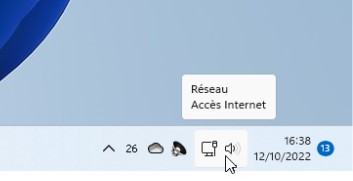
Si votre ordinateur est équipé d’un récepteur Wi-Fi et qu’une connexion Ethernet est disponible, c’est la connexion Ethernet qui prime : l’accès Internet se fait via cette connexion et non via le Wi-Fi.
Si votre ordinateur est équipé d’un récepteur Wi-Fi et qu’aucune connexion Ethernet n’est disponible, une icône indiquant qu’une ou plusieurs connexions Wi-Fi sont disponibles est affichée dans la partie droite de la barre des tâches :
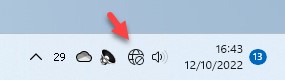
Cliquez dessus, puis cliquez sur la flèche, à droite de Disponible pour identifier la ou les connexions disponibles. Ici par exemple, deux connexions Wi-Fi sont disponibles :
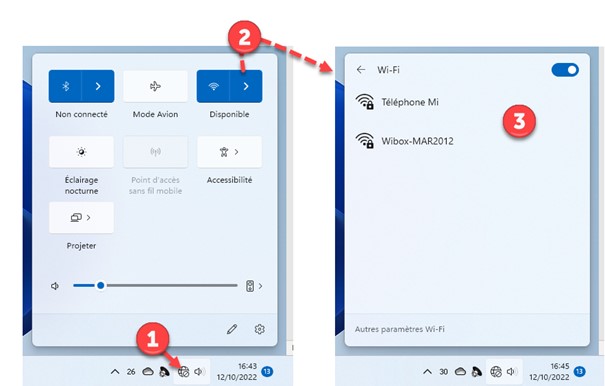
Cliquez sur la connexion à utiliser. Si vous souhaitez vous connecter automatiquement lorsque cette connexion sera disponible, cochez la case Se connecter automatiquement puis cliquez sur Se connecter.
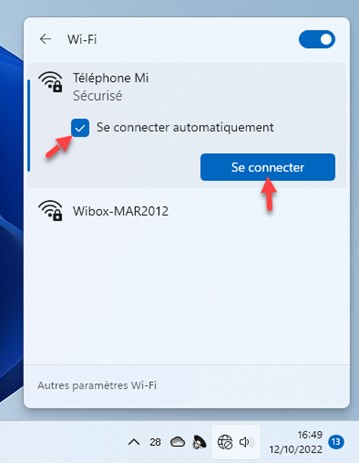
Entrez la clé de sécurité associée à la connexion, puis cliquez sur Suivant. Quelques instants plus tard, la connexion Wi-Fi est établie et vous pouvez accéder à Internet. Cliquez en dehors du volet gauche pour le fermer. Pour vous assurer que la connexion est bien opérationnelle, pointez l’icône Wi-Fi dans la partie droite de la barre des tâches :
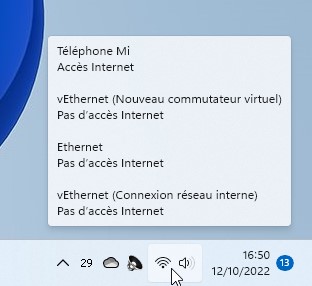
Désormais, lorsque l’ordinateur se trouvera à proximité de cette source Wi-Fi, la connexion sera automatique, à moins qu’une connexion Ethernet n’ait été établie.

